როგორ შევცვალოთ Spotify პაროლი
რა უნდა იცოდეთ
- ცნობილი პაროლისთვის გადადით Spotify ვებსაიტზე. აირჩიეთ Შესვლა, შეიყვანეთ მომხმარებლის სახელი/პაროლი. აირჩიეთ პროფილი > ანგარიში > Პაროლის შეცვლა.
- დავიწყებული პაროლისთვის გადადით Spotify ვებსაიტზე და აირჩიეთ Შესვლა > დაგავიწყდათ პაროლი. შეიყვანეთ თქვენი ელ.ფოსტის მისამართი და აირჩიეთ გაგზავნა.
- ელ.წერილის მიღების შემდეგ გახსენით და აირჩიეთ პაროლის აღდგენა. შეიყვანეთ და დაადასტურეთ თქვენი ახალი პაროლი და აირჩიეთ გაგზავნა.
ეს სტატია განმარტავს, თუ როგორ უნდა შეცვალოთ თქვენი Spotify პაროლი. ინსტრუქციები ვრცელდება Windows და Mac კომპიუტერებზე, ასევე iOS და Android მოწყობილობებზე.
როგორ შევცვალოთ Spotify პაროლი
თქვენი Spotify ანგარიშის უსაფრთხოების შესანარჩუნებლად კარგი პრაქტიკაა თქვენი პაროლის დროდადრო განახლება. თქვენი Spotify პაროლის შესაცვლელად, შედით თქვენს ანგარიშში Spotify ვებსაიტის მეშვეობით.
ეს მეთოდი ვარაუდობს, რომ შეგიძლიათ გახსოვდეთ თქვენი მიმდინარე Spotify პაროლი. თუ დაგავიწყდათ, მიჰყევით შემდეგ განყოფილებაში მოცემულ ინსტრუქციას.
-
გადადით Spotify ვებსაიტი და აირჩიეთ Შესვლა საწყისი გვერდის ზედა მარჯვენა კუთხეში.

-
შეიყვანეთ თქვენი მომხმარებლის სახელი/ელფოსტის მისამართი და მიმდინარე პაროლი და აირჩიეთ Შესვლა. თუ იყენებთ Facebook-ს, იხილეთ შემდეგი განყოფილება.

-
აირჩიეთ თქვენი პროფილი ზედა მარჯვენა კუთხეში და აირჩიეთ ანგარიში ჩამოსაშლელი მენიუდან.
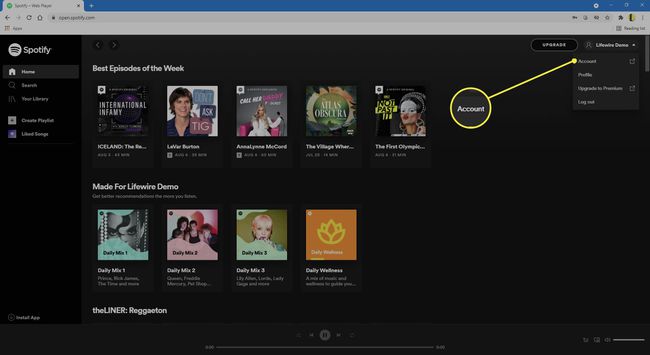
-
აირჩიეთ Პაროლის შეცვლა მარცხენა მენიუში.

-
შეიყვანეთ თქვენი მიმდინარე პაროლი Მიმდინარე პაროლი ველი.
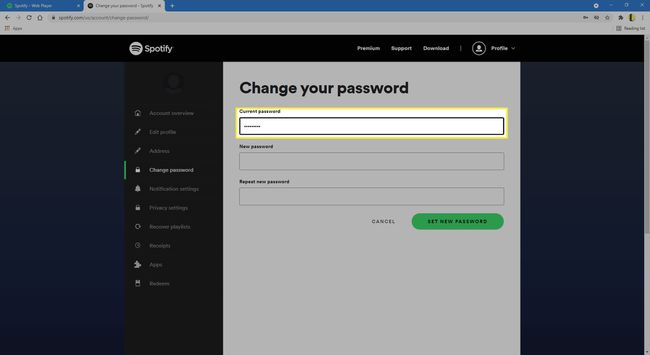
-
შეიყვანეთ თქვენი ახალი პაროლი Ახალი პაროლი სფეროში, შემდეგ კიდევ ერთხელ გაიმეორეთ ახალი პაროლი ველი.
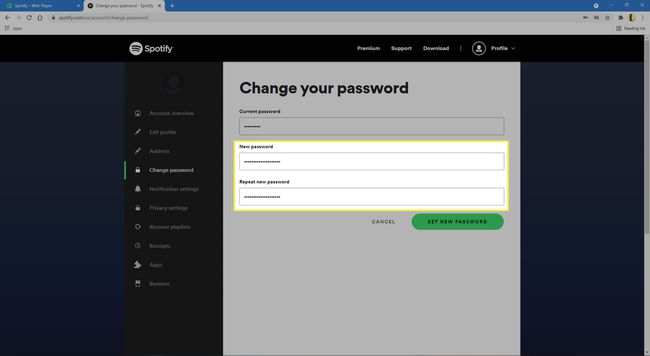
-
აირჩიეთ დააყენეთ ახალი პაროლი.

-
პაროლის შეცვლის შემდეგ თქვენ უნდა ნახოთ შეტყობინება "პაროლი განახლებულია".

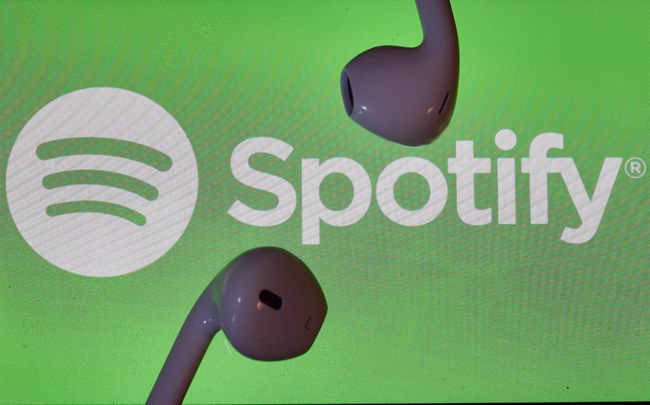
Chesnot / გეტის სურათები
როგორ აღვადგინოთ Spotify პაროლი, როდესაც ის დაგავიწყდათ
თქვენი Spotify პაროლის შეცვლა უფრო რთულია, როდესაც ის დაგავიწყდათ. როდესაც არ იცით Spotify-ის მიმდინარე პაროლი, შეგიძლიათ მისი გადატვირთვა რამდენიმე ნაბიჯით. ეს ასევე ეხება Facebook-ის ანგარიშის გამოყენებით შესვლას, იცით პაროლი თუ არა.
თქვენ აღარ დაგჭირდებათ ფეისბუქის შესვლის ღილაკის გამოყენება, თუ მას გადატვირთავთ.
-
გადადით Spotify ვებსაიტი და აირჩიეთ Შესვლა საწყისი გვერდის ზედა მარჯვენა კუთხეში.

-
აირჩიეთ დაგავიწყდათ პაროლი.

-
შეიყვანეთ ელ.ფოსტის მისამართი ან მომხმარებლის სახელი, რომელიც დაკავშირებულია თქვენს ანგარიშთან.
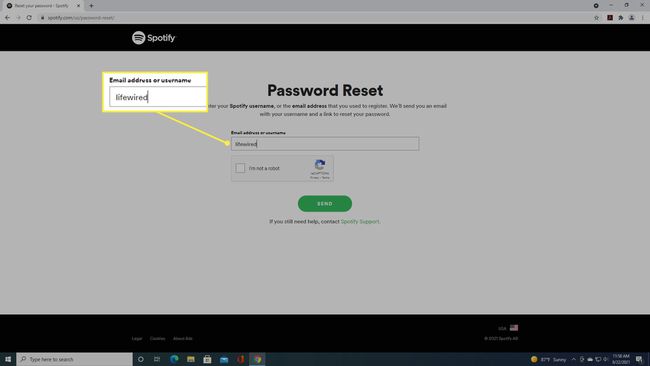
-
აირჩიეთ მე არ ვარ რობოტი CAPTCHA ყუთი.

-
აირჩიეთ გაგზავნა.

-
შედით ელ.ფოსტის ანგარიშში, რომელიც დაკავშირებულია Spotify-თან და მოძებნეთ პაროლის გადატვირთვის ელფოსტა.

-
გახსენით ეს ელფოსტა და აირჩიეთ პაროლის აღდგენა.

-
შეიყვანეთ ახალი პაროლი მასში Ახალი პაროლი ველში, შემდეგ ისევ გაიმეორეთ ახალი პაროლი ველი.

-
აირჩიეთ მე არ ვარ რობოტი CAPTCHA ყუთი.

-
აირჩიეთ გაგზავნა.
თქვენი ახალი პაროლის შექმნის შემდეგ, შეინახეთ სადმე უსაფრთხო და ადვილად ხელმისაწვდომ ადგილას. განიხილეთ ა პაროლის მენეჯერი, რაც აგვარებს ათობით ან ასობით შემთხვევითი სიმბოლოს გახსენებას.

